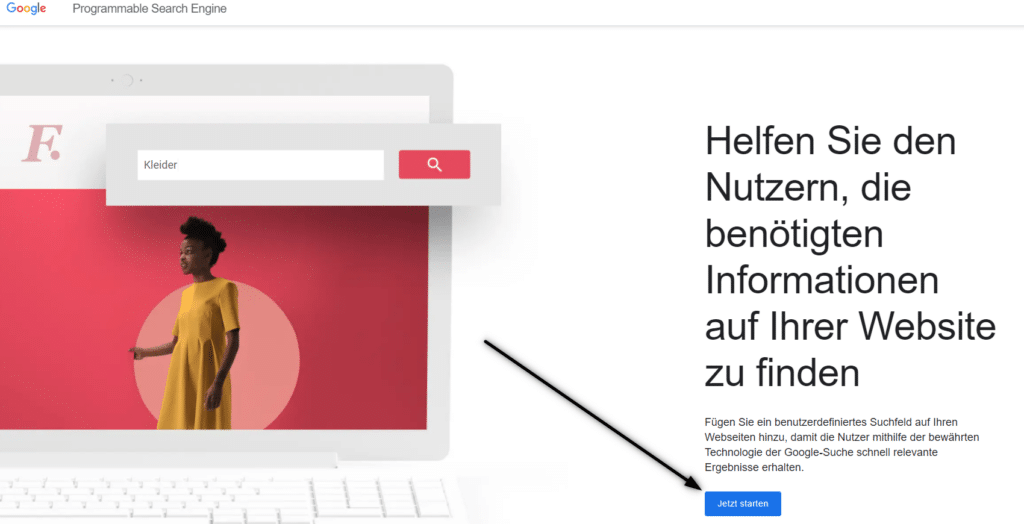Fügen Sie in Ihre Website ein eigenes benutzerdefiniertes Google-Suchfeld.
In den folgenden Schritten erfahren Sie, wie das geht:
Eine Suchmaschine von Google ist eine gute Wahl, wenn Sie das Web durchsuchen müssen, z. im Webnode.
Der einzige „Nachteil“ ist, dass Google die Anzeige auch an der Spitze der Suchmaschine auf Ihrer Website anzeigt.
1. Stellen Sie sicher, dass Ihre Site bestätigt wurde.
Stellen Sie vor dem Erstellen eines Suchfelds sicher, dass Ihre Website von der Google Search Console bestätigt wurde. Wenn Sie Ihre Website noch nicht bestätigt haben, befolgen Sie die Anweisungen Einfügen des Codes der Google Search Console.
Wenn Ihre Website bestätigt wurde, rufen Sie die Seite Google Custom Search Engine auf und fahren Sie mit „Suchmaschine erstellen“ fort.
2. Geben Sie die Webadresse ein (URL)
Geben Sie auf der Seite „Programmable Search“ den Namen Ihrer Site ein und fahren Sie mit der Schaltfläche „Create“ fort.
Geben Sie die Website-Adresse im Format „meinewebsite.de“ ein.
3. Erstellen Sie den HTML-Code
Jetzt wurde Ihre Suchmaschine erfolgreich erstellt. Fahren Sie zum Einbetten in das Web mit der Option „Get code“ fort.
Kopieren Sie den gesamten angezeigten Code (CTRL + C)
TIPP: Sie können das Aussehen Ihres Suchfelds an Ihre Bedürfnisse anpassen
4. Fügen Sie den Code in die Website ein
Fügen Sie den kopierten Code als HTML-Code in die Website ein. Stellen Sie sicher, dass Sie die Änderung veröffentlichen.
Und Sie sind fertig.
Die benutzerdefinierte Suchmaschine wird in der veröffentlichten Version der Website angezeigt.
Beispiel einer Suchmaschine:
Weitere tolle Tutorials
Wie melden Sie eine Website bei Google My Business an
Anleitung zur Registrierung für das Google My Business Dienst. *Der Service ist völlig kostenlos. Werfen wir jetzt gemeinsam einen Blick auf den größten Unternehmenskatalog der Welt. Die Registrierung für den My Business-Katalog ist eine hervorragende Möglichkeit, Ihr...
Wie Sie die Farbe von markiertem Text beim Kopieren ändern
Suchen Sie nach einer Möglichkeit, die Farbe von markiertem Text auf einer Webseite zu ändern? Diese Farbe ist auf Blau voreingestellt. In diesem Tutorial zeigen wir Ihnen, wie Sie die Farbe einfach ändern und so das Erscheinungsbild Ihrer Website verbessern können....
10 Quellen für kostenlose Bilder zur kommerziellen Nutzung. Gratis!
In diesem Artikel finden Sie Links zu 12 Fotobanken. Alle Bilder sind unter CC0 lizenziert. ✔ dh. Bilder sind für den kommerziellen Gebrauch geeignet. Und Sie müssen die Quelle nicht auf Ihrer Website auflisten. Wenn Sie bisher Bilder über Google...
Google Map in Webnode korrekt einrichten
Funktioniert die Karte in Webnode nicht für Sie? Manchmal kann es vorkommen, dass das System nach Eingabe der Adresse keine bestimmte Adresse findet und die Karte in der veröffentlichten Version der Website nicht funktioniert. Im Webnode-Editor sucht das System nach...
Wie Sie eine eigene benutzerdefinierte Domain / Subdomain bei Webnode zuweisen? Mit DNS-Eintragseinstellungen
Möchten Sie die URL Ihrer Webnode-Website in Ihre eigene Domain ändern, z. B. "meinweb.de" oder "e-shop.meinweb.de"? Lesen Sie weiter! Die Verwendung Ihrer eigenen Domain ist eine Premium-Funktion von Webnode, die Teil der Limited-, Mini-, Standard- und Profi...
Ein kostenloses Online-Buchungssystem für Ihre Webnode-Website!
Möchten Sie ein Online-Reservierungssystem in Ihre Website einbetten, beispielsweise in Webnode? Was auch immer Sie tun, Reservio ist eine gute Wahl für Ihre Zeitplanung! 🙂 Und was bietet Ihnen das Online-Buchungssystem von...
3 einfache Möglichkeiten, einen Online-MP3-Player in die Website einzubinden
Suchen Sie nach einer einfachen Möglichkeit, einen MP3-Player auf einer Webnode-Website zu platzieren? In dieser Anleitung zeigen wir Ihnen 3 einfache Möglichkeiten (kostenlos). 1. Die erste Möglichkeit besteht darin, die Funktion direkt im Webnode-Editor zu...
Wie man die URL-Umleitung in Webnode über eine Registerkarte im Menü festlegt
Suchen Sie nach einer Möglichkeit, einen Besucher Ihrer Website auf eine Website außerhalb von Webnode umzuleiten, nachdem Sie auf einen Menüpunkt geklickt haben? Kein Problem. Fangen wir an! 1. Erstellen Sie eine neue Seite im Menü. 2. Bitte...
Wie kann man Text mit Klicken auf die Schaltfläche „Mehr Text“ ein- und ausblenden?
Haben Sie zu viel Text auf der Website und möchten Sie den Text ein- / ausblenden, nachdem man auf den Text geklickt hat, z. B. "Weitere Informationen"? Weiterlesen… Wenn Sie eine große Textmenge auf der Website haben und diesen Text elegant ausblenden und erst...
- Πώς να δημιουργήσετε συνδέσμους αγκύρωσης στο Webnode; - 25.10.2025
- Cómo crear ancla Webnode – Enlaces con efecto scroll - 19.10.2025
- Jak vytvořit webové stránky pro pronájem karavanu? - 6.5.2025